Boutons Favoris
Il est possible de mémoriser les réglages de lecture, d'envoi et les destinataires fréquemment utilisés dans un bouton Favoris pour une utilisation ultérieure. Cette fonction est utile si vous envoyez souvent des documents avec les mêmes réglages au même destinataire.
Les réglages suivants peuvent être mémorisés dans un bouton Favoris :
Destinataires
Réglages à partir de l'écran Réglages de lecture ou Réglages d'envoi (Reportez-vous au Spécification des réglages de lecture, Méthodes d'envoi de base)
Nom de l'expéditeur (Enregistrement du nom d'émetteur)
Une fois qu'un bouton Favoris est mémorisé, vous pouvez envoyer des documents en sélectionnant simplement le bouton Favoris contenant les réglages de documents et les destinataires souhaités et en appuyant sur  (Début).
(Début).
 (Début).
(Début).|
IMPORTANT
|
|
Si le réglage du changement de langue est défini sur 'Oui', certains caractères sont restreints et ne peuvent pas être saisis. Pour saisir tous les caractères, définissez le réglage du changement de langue sur 'Non'. (Configuration des réglages de base de la machine)
|
|
REMARQUE
|
|
Les réglages des documents et les destinataires mémorisés dans un bouton Favoris ne sont pas supprimés, même si l'interrupteur est mis sur Oui.
Si un destinataire inclus dans un bouton Favoris est supprimé du Carnet d'adresses, il est également supprimé des réglages mémorisés dans le bouton Favoris.
Si un destinataire n'est pas mémorisé dans un bouton Favoris, vous devez spécifier les destinataires quand vous envoyez des documents.
|
Mémorisation des boutons Favoris
Suivez la procédure suivante pour mémoriser les réglages de lecture, d'envoi et les destinataires dans un bouton Favoris.
1
Appuyez sur  (SEND) (Envoi) → spécifiez les réglages de lecture, d'envoi et les destinataires que vous voulez mémoriser dans un bouton Favoris.
(SEND) (Envoi) → spécifiez les réglages de lecture, d'envoi et les destinataires que vous voulez mémoriser dans un bouton Favoris.
 (SEND) (Envoi) → spécifiez les réglages de lecture, d'envoi et les destinataires que vous voulez mémoriser dans un bouton Favoris.
(SEND) (Envoi) → spécifiez les réglages de lecture, d'envoi et les destinataires que vous voulez mémoriser dans un bouton Favoris.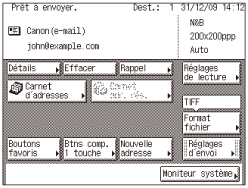
2
Affichez l'écran Mémoriser les boutons Favoris.
Cet écran est accessible à partir de l'écran Mode utilisateur ou à l'aide de la touche Mémoriser (touche de raccourcis vers l'écran Mémoriser les boutons Favoris) sur l'écran Boutons favoris.
Si vous souhaitez accéder à l'écran Mode utilisateur :
|
1
|
Appuyez sur
 (Mode Utilisateur) → [Réglages de communication]. (Mode Utilisateur) → [Réglages de communication].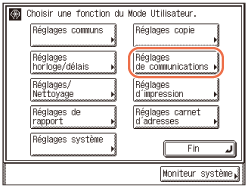 |
|
2
|
Appuyez sur [Réglages TX] sous <Réglages communs>.
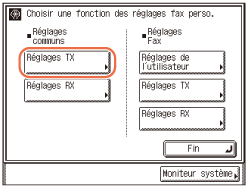 |
|
3
|
Appuyez sur [
 ] ou sur [ ] ou sur [ ] jusqu'à ce que [Mémoriser les boutons Favoris] s'affiche → appuyez sur [Mémoriser les boutons Favoris]. ] jusqu'à ce que [Mémoriser les boutons Favoris] s'affiche → appuyez sur [Mémoriser les boutons Favoris].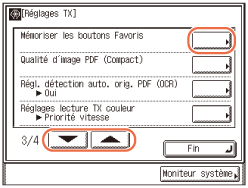 |
Si vous voulez accéder en utilisant la touche Mémoriser sur l'écran Boutons favoris :
|
1
|
Appuyez sur [Boutons favoris].
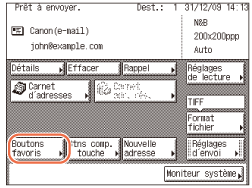 |
|
2
|
Appuyez sur
 . .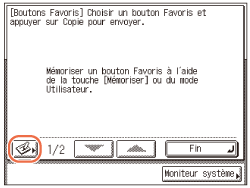 |
3
Sélectionnez un bouton Favoris à mémoriser → appuyez sur [Mémoriser/Modifier].
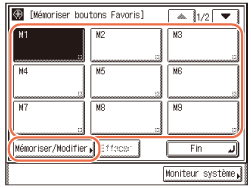
Si le bouton Favoris souhaité ne s'affiche pas, appuyez sur [ ] ou sur [
] ou sur [ ] pour faire défiler jusqu'au bouton Favoris voulu.
] pour faire défiler jusqu'au bouton Favoris voulu.
 ] ou sur [
] ou sur [ ] pour faire défiler jusqu'au bouton Favoris voulu.
] pour faire défiler jusqu'au bouton Favoris voulu.REMARQUE :
Les boutons Favoris dans lesquels des destinataires sont déjà enregistrés s'affichent avec un carré noir ( ) dans le coin inférieur droit du bouton.
) dans le coin inférieur droit du bouton.
 ) dans le coin inférieur droit du bouton.
) dans le coin inférieur droit du bouton.Si vous sélectionnez un bouton Favoris qui comprend déjà des réglages, ceux-ci s'affichent.
4
Appuyez sur [Mémoriser].
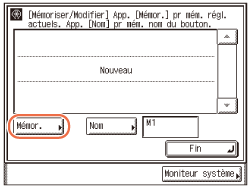
Un écran s'affiche et vous demande de confirmer la mémorisation des réglages.
5
Confirmez les paramètres.
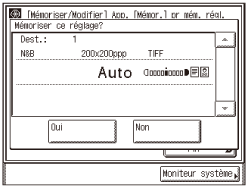
S'il existe davantage de réglages que ceux affichés, il est possible de les faire défiler dans l'écran en appuyant sur [ ] ou sur [
] ou sur [ ].
].
 ] ou sur [
] ou sur [ ].
].6
Appuyez sur [Oui].

Le message <Mémorisé> apparaît pendant environ deux secondes sur l'affichage du panneau de touches.
Les réglages mémorisés s'affichent.
7
Appuyez sur [Nom] pour attribuer un nom au bouton Favoris sélectionné.
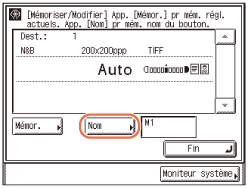
Il est possible d'utiliser deux lignes pour le nom du bouton Favoris.
REMARQUE :
Si vous ne spécifiez pas un nom de bouton Favoris, le nom par défaut (M1 à M18) est utilisé.
8
Saisissez le nom du bouton Favoris (10 caractères maximum) → appuyez sur [Suivant].
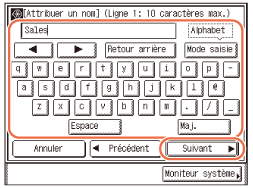
REMARQUE :
Pour des instructions sur la saisie des caractères, voir Opérations de base.
9
S'il le faut, saisissez le nom du bouton Favoris (10 caractères maximum) → appuyez sur [OK].
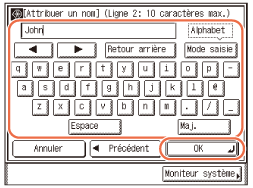
10
Appuyez sur [Fin].
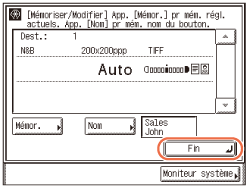
Le nom attribué apparaît sur le bouton Favoris.
11
Appuyez sur  (Restauration) pour revenir à l'écran supérieur.
(Restauration) pour revenir à l'écran supérieur.
 (Restauration) pour revenir à l'écran supérieur.
(Restauration) pour revenir à l'écran supérieur.Utilisation des boutons Favoris
Suivez la procédure suivante pour spécifier des destinataires à l'aide des boutons Favoris.
1
Appuyez sur  (SEND) (Envoi) → [Boutons favoris].
(SEND) (Envoi) → [Boutons favoris].
 (SEND) (Envoi) → [Boutons favoris].
(SEND) (Envoi) → [Boutons favoris].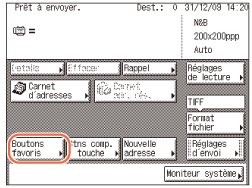
2
Sélectionnez le bouton Favoris contenant le destinataire souhaité → appuyez sur [Fin].
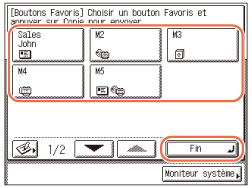
Si le bouton Favoris souhaité ne s'affiche pas, appuyez sur [ ] ou sur [
] ou sur [ ] pour faire défiler jusqu'au bouton Favoris voulu.
] pour faire défiler jusqu'au bouton Favoris voulu.
 ] ou sur [
] ou sur [ ] pour faire défiler jusqu'au bouton Favoris voulu.
] pour faire défiler jusqu'au bouton Favoris voulu.Les réglages des documents et les destinataires mémorisés sont rappelés.
REMARQUE :
Il est possible de modifier manuellement les réglages et les destinataires rappelés avant d'envoyer les documents.
Si vous appuyez sur un autre bouton Favoris, les réglages et les destinataires mémorisés dans ce bouton sont rappelés.
Pour annuler les réglages des documents et les destinataires rappelés, appuyez sur  (Restauration).
(Restauration).
 (Restauration).
(Restauration).Si plusieurs destinataires sont mémorisés sous le bouton Favoris sélectionné, les destinataires risquent de ne pas être répertoriés dans l'ordre dans lequel ils ont été définis.
Les destinataires qu'il est possible de spécifier varient selon les paramètres définis sous <Réglages de restriction d'envoi>. (Personnalisation des réglages) Si, par exemple, Envoi d'e-mail est défini sur ‘Ne pas autoriser’ ou ‘N'autoriser l'envoi qu'à sa propre adresse’, les boutons Favoris contenant les adresses e-mail et I-fax ne s'affichent pas.
3
Appuyez sur  (Début) pour envoyer les documents.
(Début) pour envoyer les documents.
 (Début) pour envoyer les documents.
(Début) pour envoyer les documents.REMARQUE :
Si les réglages sous <Méthode d'authentification> dans <Réglages d'authentification SMTP> sont configurés pour afficher un écran d'authentification, l'écran Saisir le mot de passe réseau apparaît lorsque vous appuyez sur  (Début) pour envoyer des e-mails ou des I-fax. (Personnalisation des réglages) Spécifiez le nom d'utilisateur et le mot de passe → appuyez sur [OK].
(Début) pour envoyer des e-mails ou des I-fax. (Personnalisation des réglages) Spécifiez le nom d'utilisateur et le mot de passe → appuyez sur [OK].
 (Début) pour envoyer des e-mails ou des I-fax. (Personnalisation des réglages) Spécifiez le nom d'utilisateur et le mot de passe → appuyez sur [OK].
(Début) pour envoyer des e-mails ou des I-fax. (Personnalisation des réglages) Spécifiez le nom d'utilisateur et le mot de passe → appuyez sur [OK].Si les réglages sous <Réglages d'authentification SMB/FTP> sont configurés pour afficher un écran d'authentification, l'écran Saisir le mot de passe réseau apparaît lorsque vous appuyez sur  (Début) pour envoyer des documents vers un serveur de fichiers. (Personnalisation des réglages) Spécifiez le nom d'utilisateur et le mot de passe → appuyez sur [OK].
(Début) pour envoyer des documents vers un serveur de fichiers. (Personnalisation des réglages) Spécifiez le nom d'utilisateur et le mot de passe → appuyez sur [OK].
 (Début) pour envoyer des documents vers un serveur de fichiers. (Personnalisation des réglages) Spécifiez le nom d'utilisateur et le mot de passe → appuyez sur [OK].
(Début) pour envoyer des documents vers un serveur de fichiers. (Personnalisation des réglages) Spécifiez le nom d'utilisateur et le mot de passe → appuyez sur [OK].Modification/suppression d'informations mémorisées dans les boutons Favoris
Suivez la procédure suivante pour modifier ou supprimer des informations mémorisées dans les boutons favoris.
1
Affichez l'écran Mémoriser les boutons Favoris.
Cet écran est accessible à partir de l'écran Mode utilisateur ou à l'aide de la touche Mémoriser (touche de raccourcis vers l'écran Mémoriser les boutons Favoris) sur l'écran Boutons favoris.
Si vous souhaitez accéder à l'écran Mode utilisateur :
|
1
|
Appuyez sur
 (Mode Utilisateur) → [Réglages de communication]. (Mode Utilisateur) → [Réglages de communication].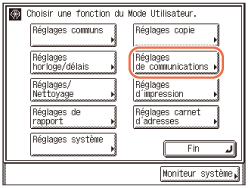 |
|
2
|
Appuyez sur [Réglages TX] sous <Réglages communs>.
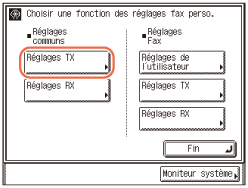 |
|
3
|
Appuyez sur [
 ] ou sur [ ] ou sur [ ] jusqu'à ce que [Mémoriser les boutons Favoris] s'affiche → appuyez sur [Mémoriser les boutons Favoris]. ] jusqu'à ce que [Mémoriser les boutons Favoris] s'affiche → appuyez sur [Mémoriser les boutons Favoris].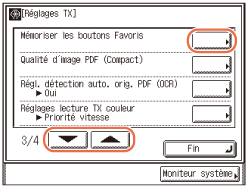 |
Si vous voulez accéder en utilisant la touche Mémoriser sur l'écran Boutons favoris :
|
1
|
Appuyez sur
 (SEND) (Envoi) → [Boutons favoris]. (SEND) (Envoi) → [Boutons favoris].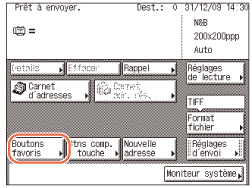 |
|
2
|
Appuyez sur
 . .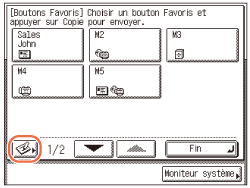 |
2
Sélectionnez le bouton Favoris à modifier ou à supprimer.
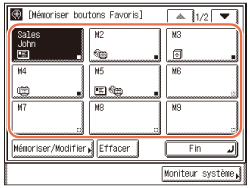
Si le bouton Favoris souhaité ne s'affiche pas, appuyez sur [ ] ou sur [
] ou sur [ ] pour faire défiler jusqu'au bouton Favoris voulu.
] pour faire défiler jusqu'au bouton Favoris voulu.
 ] ou sur [
] ou sur [ ] pour faire défiler jusqu'au bouton Favoris voulu.
] pour faire défiler jusqu'au bouton Favoris voulu.3
Modifiez ou supprimez les informations mémorisées du bouton Favoris sélectionné.
Si vous souhaitez modifier les informations mémorisées :
|
1
|
Appuyez sur [Mémoriser/Modifier].
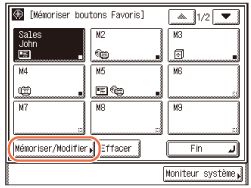 Les réglages actuels du bouton Favoris sélectionné s'affichent.
|
|
2
|
Modifiez les informations mémorisées → appuyez sur [Fin].
L'affichage revient à l'écran Mémoriser les boutons Favoris.
REMARQUE :
Pour plus d'instructions sur la mémorisation des boutons Favoris, reportez-vous à Mémorisation des boutons Favoris.
|
Si vous souhaitez supprimer les informations mémorisées :
|
1
|
Appuyez sur [Effacer].
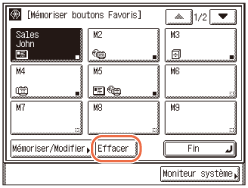 |
|
2
|
Confirmez les paramètres.
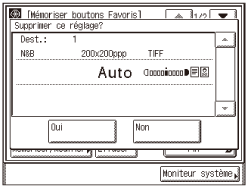 S'il existe davantage de réglages que ceux affichés, il est possible de les faire défiler dans l'écran en appuyant sur [
 ] ou sur [ ] ou sur [ ]. ]. |
|
3
|
Appuyez sur [Oui].
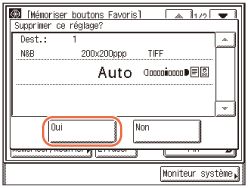 Le message <Supprimé> apparaît pendant environ deux secondes sur l'afficheur tactile.
Les informations mémorisées sont supprimées.
REMARQUE :
Les noms des boutons Favoris ne sont pas supprimés.
|
4
Appuyez sur  (Restauration) pour revenir à l'écran supérieur.
(Restauration) pour revenir à l'écran supérieur.
 (Restauration) pour revenir à l'écran supérieur.
(Restauration) pour revenir à l'écran supérieur.